CSS フレックスおよびグリッド レイアウトを使用して 3D ダイスを実装する手順を段階的に説明します (コード付き)
フロントエンドのインタビューでは、CSS を使用してサイコロ/麻雀のレイアウトを実装する方法をよく尋ねられます。以下の記事では、CSSを使用して3Dサイコロを作成する方法(FlexおよびGridレイアウトで3Dサイコロを実装)を紹介しますので、ご参考になれば幸いです。
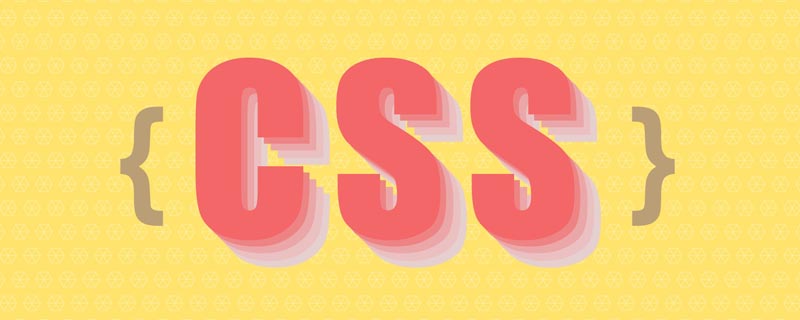
この記事から学ぶことができます:
- 変換を使用して 3D 形状を実現する;
- 3D サイコロの回転アニメーションを実装する;
- フレックス レイアウトを使用してサイコロ レイアウトを実装します;
- グリッド レイアウトを使用してサイコロ レイアウトを実装します。 [推奨学習: css ビデオ チュートリアル ]
1. Flex レイアウトを使用して 6 つの側面を実装する
まず、6 つの側面の HTML 構造を定義します。サイコロ:
<div class="dice-box">
<div class="dice first-face">
<span class="dot"></span>
</div>
<div class="dice second-face">
<span class="dot"></span>
<span class="dot"></span>
</div>
<div class="dice third-face">
<span class="dot"></span>
<span class="dot"></span>
<span class="dot"></span>
</div>
<div class="dice fourth-face">
<div class="column">
<span class="dot"></span>
<span class="dot"></span>
</div>
<div class="column">
<span class="dot"></span>
<span class="dot"></span>
</div>
</div>
<div class="fifth-face dice">
<div class="column">
<span class="dot"></span>
<span class="dot"></span>
</div>
<div class="column">
<span class="dot"></span>
</div>
<div class="column">
<span class="dot"></span>
<span class="dot"></span>
</div>
</div>
<div class="dice sixth-face">
<div class="column">
<span class="dot"></span>
<span class="dot"></span>
<span class="dot"></span>
</div>
<div class="column">
<span class="dot"></span>
<span class="dot"></span>
<span class="dot"></span>
</div>
</div>
</div>各サーフェスと各ポイントの基本スタイルを実装しましょう:
.dice {
width: 200px;
height: 200px;
padding: 20px;
background-color: tomato;
border-radius: 10%;
}
.dot {
display: inline-block;
width: 50px;
height: 50px;
border-radius: 50%;
background-color: white;
}効果は次のとおりです:

( 1 ) ポイント
HTML 構造は次のとおりです:
<div class="dice first-face"> <span class="dot"></span> </div>
最初の面を実装するには、それを水平方向と垂直方向の中央に配置するだけです:
- justify- content:center: 点を主軸 (水平) の中心に合わせます。
- align-items:center: 点を交差軸 (垂直) の中心に合わせます。
コードは次のように実装されます:
.first-face {
display: flex;
justify-content: center;
align-items: center;
}最初の面は次のようになります:

(2) 2ポイント
HTML 構造は次のとおりです:
<div class="dice second-face"> <span class="dot"></span> <span class="dot"></span> </div>
まず 2 番目の側の親要素をフレックス レイアウトに設定し、次の属性を追加します:
justify-content: space- between: フレックスコンテナの先頭と末尾に子要素を配置します。
.second-face {
display: flex;
justify-content : space-between;
}現在のポイントの位置は次のとおりです:

現時点では、最初のポイントは正しい位置、つまり左上隅にあります。 2 番目の点は右下隅にある必要があります。そこで、align-self プロパティを使用して 2 番目の点の位置を個別に調整しましょう。
align-self: flex-end: 項目を Flex コンテナの端に揃えます。
.second-face .dot:nth-of-type(2) {
align-self: flex-end;
}2 番目の面は次のようになります:

(3) 3 つの点
HTML 構造は次のとおりです:
<div class="dice third-face"> <span class="dot"></span> <span class="dot"></span> <span class="dot"></span> </div>
3 番目の辺は、2 番目の辺に別の中心点を配置することで実現できます。
- align-self: flex-end: 項目を Flex コンテナの最後に揃えます。
- align-self: center: 項目を Flex コンテナの中央に揃えます。
.third-face {
display: flex;
justify-content : space-between;
}
.third-face .dot:nth-of-type(2) {
align-self: center;
}
.third-face .dot:nth-of-type(3) {
align-self: flex-end;
}これで 3 番目の面は次のようになります:

最初の点を右上隅に置き、3 番目の点を配置したい場合左下隅に配置するには、最初の点の align-self を flex-end に変更できます。2 番目の点は変更されず、3 番目の点を設定する必要はありません。デフォルトは左端です。
.third-face {
display: flex;
justify-content : space-between;
}
.third-face .dot:nth-of-type(1) {
align-self :flex-end;
}
.third-face .dot:nth-of-type(2) {
align-self :center;
}3 番目の面は次のようになります。

(4) 4 つのポイント
HTML 構造は次のとおりです。
<div class="dice fourth-face">
<div class="column">
<span class="dot"></span>
<span class="dot"></span>
</div>
<div class="column">
<span class="dot"></span>
<span class="dot"></span>
</div>
</div>.fourth-face {
display: flex;
justify-content: space-between
}- 列をフレックス レイアウトに設定します; 列にフレックス方向を設定して、ポイントは垂直に配置されます。justify-content を space-between に設定すると、最初のポイントが上部に、2 番目のポイントが下部に作成されます。
.fourth-face .column {
display: flex;
flex-direction: column;
justify-content: space-between;
}
<div class="fifth-face dice">
<div class="column">
<span class="dot"></span>
<span class="dot"></span>
</div>
<div class="column">
<span class="dot"></span>
</div>
<div class="column">
<span class="dot"></span>
<span class="dot"></span>
</div>
</div>.fifth-face {
display: flex;
justify-content: space-between
}
.fifth-face .column {
display: flex;
flex-direction: column;
justify-content: space-between;
}
.fifth-face .column:nth-of-type(2) {
justify-content: center;
} 
<div class="dice sixth-face">
<div class="column">
<span class="dot"></span>
<span class="dot"></span>
<span class="dot"></span>
</div>
<div class="column">
<span class="dot"></span>
<span class="dot"></span>
<span class="dot"></span>
</div>
</div>.sixth-face {
display: flex;
justify-content: space-between
}
.sixth-face .column {
display: flex;
flex-direction: column;
justify-content: space-between;
}
2. 使用 Grid 布局实现六个面
骰子每个面其实可以想象成一个 3 x 3 的网格,其中每个单元格代表一个点的位置:
+---+---+---+
| a | b | c |
+---+---+---+
| d | e | f |
+---+---+---+
| g | h | i |
+---+---+---+
要创建一个 3 x 3 的网格,只需要设置一个容器元素,并且设置三个大小相同的行和列:
.dice {
display: grid;
grid-template-rows: 1fr 1fr 1fr;
grid-template-columns: 1fr 1fr 1fr;
}这里的 fr 单位允许将行或列的大小设置为网格容器可用空间的一部分,这上面的例子中,我们需要三分之一的可用空间,所以设置了 1fr 三次。
我们还可以使用 repeat(3, 1fr) 将 1fr 重复 3 次,来代替 1fr 1fr 1fr。还可以使用定义行/列的grid-template速记属性将上述代码进行简化:
.dice {
display: grid;
grid-template: repeat(3, 1fr) / repeat(3, 1fr);
}每个面所需要定义的 HTML 就像是这样:
<div class="dice"> <span class="dot"></span> <span class="dot"></span> <span class="dot"></span> <span class="dot"></span> </div>
所有的点将自动放置在每个单元格中,从左到右:

现在我们需要为每个骰子值定位点数。开始时我们提到,可以将每个面分成 3 x 3 的表格,但是这些表格并不是每一个都是我们需要的,分析骰子的六个面,可以发现,我们只需要以下七个位置的点:
+---+---+---+
| a | | c |
+---+---+---+
| e | g | f |
+---+---+---+
| d | | b |
+---+---+---+
我们可以使用grid-template-areas属性将此布局转换为 CSS:
.dice {
display: grid;
grid-template-areas:
"a . c"
"e g f"
"d . b";
}因此,我们可以不使用传统的单位来调整行和列的大小,而只需使用名称来引用每个单元格。其语法本身提供了网格结构的可视化,名称由网格项的网格区域属性定义。中间列中的点表示一个空单元格。
下面来使用grid-area属性为网格项命名,然后,网格模板可以通过其名称引用该项目,以将其放置在网格中的特定区域中。:nth-child()伪选择器允许单独定位每个点。
.dot:nth-child(2) {
grid-area: b;
}
.dot:nth-child(3) {
grid-area: c;
}
.dot:nth-child(4) {
grid-area: d;
}
.dot:nth-child(5) {
grid-area: e;
}
.dot:nth-child(6) {
grid-area: f;
}现在六个面的样式如下:

可以看到,1、3、5的布局仍然是不正确的,只需要重新定位每个骰子的最后一个点即可:
.dot:nth-child(odd):last-child {
grid-area: g;
}这时所有点的位置都正确了:

对于上面的 CSS,对应的 HTML分别是父级为一个p标签,该面有几个点,子级就有几个span标签。代码如下:
<div class="dice-box">
<div class="dice first-face">
<span class="dot"></span>
</div>
<div class="dice second-face">
<span class="dot"></span>
<span class="dot"></span>
</div>
<div class="dice third-face">
<span class="dot"></span>
<span class="dot"></span>
<span class="dot"></span>
</div>
<div class="dice fourth-face">
<span class="dot"></span>
<span class="dot"></span>
<span class="dot"></span>
<span class="dot"></span>
</div>
<div class="fifth-face dice">
<span class="dot"></span>
<span class="dot"></span>
<span class="dot"></span>
<span class="dot"></span>
<span class="dot"></span>
</div>
<div class="dice sixth-face">
<span class="dot"></span>
<span class="dot"></span>
<span class="dot"></span>
<span class="dot"></span>
<span class="dot"></span>
<span class="dot"></span>
</div>
</div>整体的 CSS 代码如下:
.dice {
width: 200px;
height: 200px;
padding: 20px;
background-color: tomato;
border-radius: 10%;
display: grid;
grid-template: repeat(3, 1fr) / repeat(3, 1fr);
grid-template-areas:
"a . c"
"e g f"
"d . b";
}
.dot {
display: inline-block;
width: 50px;
height: 50px;
border-radius: 50%;
background-color: white;
}
.dot:nth-child(2) {
grid-area: b;
}
.dot:nth-child(3) {
grid-area: c;
}
.dot:nth-child(4) {
grid-area: d;
}
.dot:nth-child(5) {
grid-area: e;
}
.dot:nth-child(6) {
grid-area: f;
}
.dot:nth-child(odd):last-child {
grid-area: g;
}3. 实现 3D 骰子
上面我们分别使用 Flex 和 Grid 布局实现了骰子的六个面,下面来这将六个面组合成一个正方体。
首先对六个面进行一些样式修改:
.dice {
width: 200px;
height: 200px;
padding: 20px;
box-sizing: border-box;
opacity: 0.7;
background-color: tomato;
position: absolute;
}定义它们的父元素:
.dice-box {
width: 200px;
height: 200px;
position: relative;
transform-style: preserve-3d;
transform: rotateY(185deg) rotateX(150deg) rotateZ(315deg);
}其中,transform-style: preserve-3d;表示所有子元素在3D空间中呈现。这里的transform 的角度不重要,主要是便于后面查看。
此时六个面的这样的:

看起来有点奇怪,所有面都叠加在一起。不要急,我们来一个个调整位置。
首先将第一个面在 Z 轴移动 100px:
.first-face {
transform: translateZ(100px);
}第一面就到了所有面的上方:

因为每个面的宽高都是 200px,所以将第六面沿 Z 轴向下调整 100px:
.sixth-face {
transform: translateZ(-100px);
}第六面就到了所有面的下方:

下面来调整第二面,将其在X轴向后移动 100px,并沿着 Y 轴旋转 -90 度:
.second-face {
transform: translateX(-100px) rotateY(-90deg);
}此时六个面是这样的:

下面来调整第二面的对面:第五面,将其沿 X 轴的正方向移动 100px,并沿着 Y 轴方向选择 90 度:
.fifth-face {
transform: translateX(100px) rotateY(90deg);
}此时六个面是这样的:

下面来调整第三面,道理同上:
.third-face {
transform: translateY(100px) rotateX(90deg);
}此时六个面是这样的:

最后来调整第五面:
.fourth-face {
transform: translateY(-100px) rotateX(90deg);
}此时六个面就组成了一个完整的正方体:

下面来为这个骰子设置一个动画,让它转起来:
@keyframes rotate {
from {
transform: rotateY(0) rotateX(45deg) rotateZ(45deg);
}
to {
transform: rotateY(360deg) rotateX(45deg) rotateZ(45deg);
}
}
.dice-box {
animation: rotate 5s linear infinite;
}最终的效果如下:

在线体验:
3D 骰子-Flex:https://codepen.io/cugergz/pen/jOzYGyV
3D 骰子-Grid:https://codepen.io/cugergz/pen/GROMgEe
以上がCSS フレックスおよびグリッド レイアウトを使用して 3D ダイスを実装する手順を段階的に説明します (コード付き)の詳細内容です。詳細については、PHP 中国語 Web サイトの他の関連記事を参照してください。

ホットAIツール

Undresser.AI Undress
リアルなヌード写真を作成する AI 搭載アプリ

AI Clothes Remover
写真から衣服を削除するオンライン AI ツール。

Undress AI Tool
脱衣画像を無料で

Clothoff.io
AI衣類リムーバー

AI Hentai Generator
AIヘンタイを無料で生成します。

人気の記事

ホットツール

メモ帳++7.3.1
使いやすく無料のコードエディター

SublimeText3 中国語版
中国語版、とても使いやすい

ゼンドスタジオ 13.0.1
強力な PHP 統合開発環境

ドリームウィーバー CS6
ビジュアル Web 開発ツール

SublimeText3 Mac版
神レベルのコード編集ソフト(SublimeText3)

ホットトピック
 7403
7403
 15
15
 1630
1630
 14
14
 1358
1358
 52
52
 1268
1268
 25
25
 1218
1218
 29
29
 Webページにローカルにインストールされている「Jingnan Mai Round Body」を正しく表示するにはどうすればよいですか?
Apr 05, 2025 pm 10:33 PM
Webページにローカルにインストールされている「Jingnan Mai Round Body」を正しく表示するにはどうすればよいですか?
Apr 05, 2025 pm 10:33 PM
最近、Webページにローカルにインストールされたフォントファイルを使用して、インターネットから無料のフォントをダウンロードし、システムに正常にインストールしました。今...
 CSSを介してファーストクラスの名前アイテムを使用して子要素を選択する方法は?
Apr 05, 2025 pm 11:24 PM
CSSを介してファーストクラスの名前アイテムを使用して子要素を選択する方法は?
Apr 05, 2025 pm 11:24 PM
要素の数が固定されていない場合、CSSを介して指定されたクラス名の最初の子要素を選択する方法。 HTML構造を処理するとき、あなたはしばしば異なる要素に遭遇します...
 H5ページの生産には継続的なメンテナンスが必要ですか?
Apr 05, 2025 pm 11:27 PM
H5ページの生産には継続的なメンテナンスが必要ですか?
Apr 05, 2025 pm 11:27 PM
H5ページは、コードの脆弱性、ブラウザー互換性、パフォーマンスの最適化、セキュリティの更新、ユーザーエクスペリエンスの改善などの要因のため、継続的に維持する必要があります。効果的なメンテナンス方法には、完全なテストシステムの確立、バージョン制御ツールの使用、定期的にページのパフォーマンスの監視、ユーザーフィードバックの収集、メンテナンス計画の策定が含まれます。
 H5で進行中のバーを作成する方法
Apr 06, 2025 pm 12:09 PM
H5で進行中のバーを作成する方法
Apr 06, 2025 pm 12:09 PM
HTML5またはCSSを使用して進行状況バーを作成します。プログレスバーの幅を設定します。 Progress Barの内部要素を作成します。 Progress Barの内部要素幅を設定します。 JavaScript、CSS、またはProgress Barライブラリを使用して、進行状況を表示します。
 H5ページの生産に適したアプリケーションシナリオ
Apr 05, 2025 pm 11:36 PM
H5ページの生産に適したアプリケーションシナリオ
Apr 05, 2025 pm 11:36 PM
H5(HTML5)は、マーケティングキャンペーンページ、製品ディスプレイページ、企業プロモーションマイクロウェブサイトなどの軽量アプリケーションに適しています。その利点は、クロスプラットフォームと豊富な対話性にありますが、その制限は複雑な相互作用とアニメーション、ローカルリソースアクセス、オフライン機能にあります。
 モバイルターミナルでのマルチラインオーバーフローの省略と互換性のある方法は?
Apr 05, 2025 pm 10:36 PM
モバイルターミナルでのマルチラインオーバーフローの省略と互換性のある方法は?
Apr 05, 2025 pm 10:36 PM
VUE 2.0を使用してモバイルアプリケーションを開発する際に、さまざまなデバイスで省略されたモバイル端末のマルチローオーバーフローの互換性の問題は、テキストをオーバーフローする必要性に遭遇することがよくあります...
 H5ページの生産の利点は何ですか
Apr 05, 2025 pm 11:48 PM
H5ページの生産の利点は何ですか
Apr 05, 2025 pm 11:48 PM
H5ページの生産の利点には、軽量エクスペリエンス、積み込み速度、ユーザー保持の改善が含まれます。クロスプラットフォームの互換性、さまざまなプラットフォームに適応する必要はなく、開発効率を向上させます。柔軟性と動的な更新、監査が不要で、コンテンツの変更と更新が容易になります。ネイティブアプリよりも費用対効果の高い開発コスト。
 H5のクリックアイコンの作成方法
Apr 06, 2025 pm 12:15 PM
H5のクリックアイコンの作成方法
Apr 06, 2025 pm 12:15 PM
H5クリックアイコンを作成する手順には、次のものがあります。画像編集ソフトウェアで正方形のソース画像の準備が含まれます。 H5エディターにインタラクティブ性を追加し、クリックイベントを設定します。アイコン全体をカバーするホットスポットを作成します。ページにジャンプしたり、アニメーションのトリガーなど、クリックイベントのアクションを設定します。 HTML、CSS、およびJavaScriptファイルとしてH5ドキュメントをエクスポートします。エクスポートされたファイルをウェブサイトまたは他のプラットフォームに展開します。




